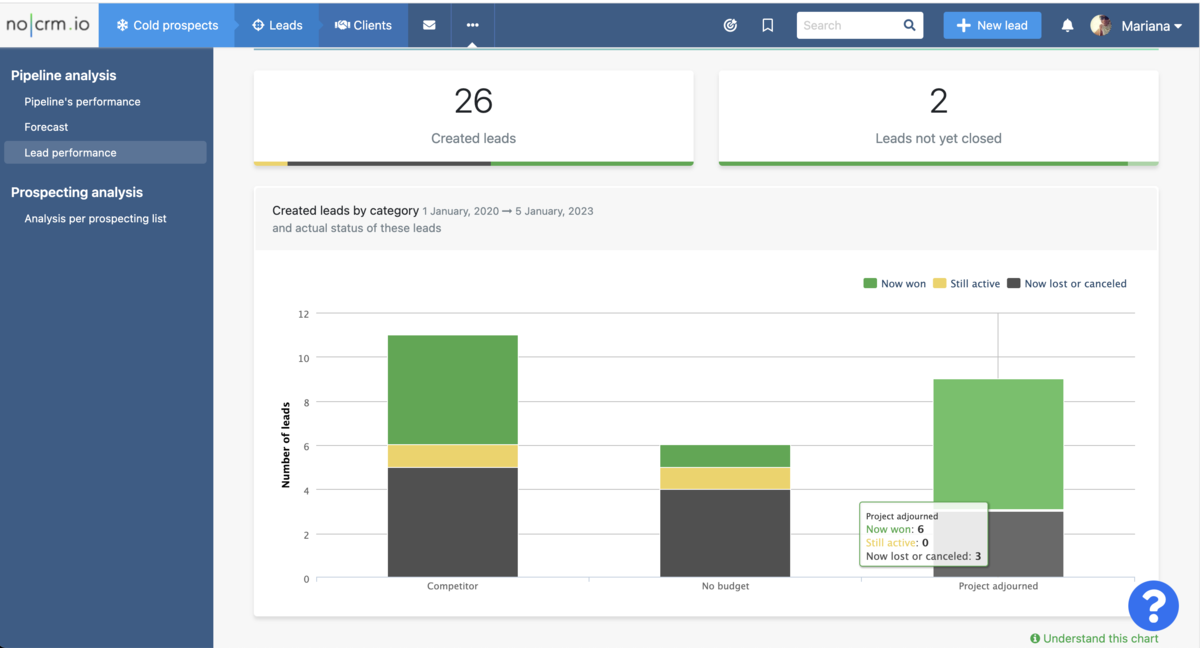Renseignez la raison pour laquelle certaines opportunités n'aboutissent pas
Cet article répond aux questions suivantes :
La gestion des opportunités peut apporter un résultat satisfaisant lorsque vous concluez une nouvelle affaire, mais bon nombre des opportunités que nous passons beaucoup de temps à essayer de closer n'aboutissent pas.
Connaître la raison pour laquelle vous perdez certaines affaires est crucial pour améliorer vos ventes. En fait, si 60% des affaires que vous perdez sont dues à vos prix, il est peut-être temps de repenser vos prix ; si c'est parce que vos clients optent pour la concurrence, il est temps d'analyser ce que la concurrence fait mieux que vous ; et ainsi de suite...
Avec le système de tags en phase de closing dans noCRM, vous pouvez obtenir des données précises sur les raisons pour lesquelles les clients ne font pas affaire avec vous. Voyons comment cela fonctionne.
Comment activer les tags en phase de closing ?
Tout d'abord, assurez-vous que vous utilisez les éditions Sales Essentials ou Dream Team de noCRM.
Ensuite, en tant qu'administrateur de votre compte noCRM, suivez ces étapes :
- Allez dans le Panneau d'administration
- Cliquez sur Tags prédéfinis
- Créez une nouvelle catégorie appelée Motif perte par exemple
- À l'intérieur de cette nouvelle catégorie Motif perte, créez les motifs sous forme de tags : Trop cher, Pas de budget, Concurrence, Projet annulé, ...
Une fois la catégorie et ses tags créés, cliquez sur le bouton Statut(s) lié(s) à droite du nom de la catégorie, et liez-la au moins à Annulé et Perdu.
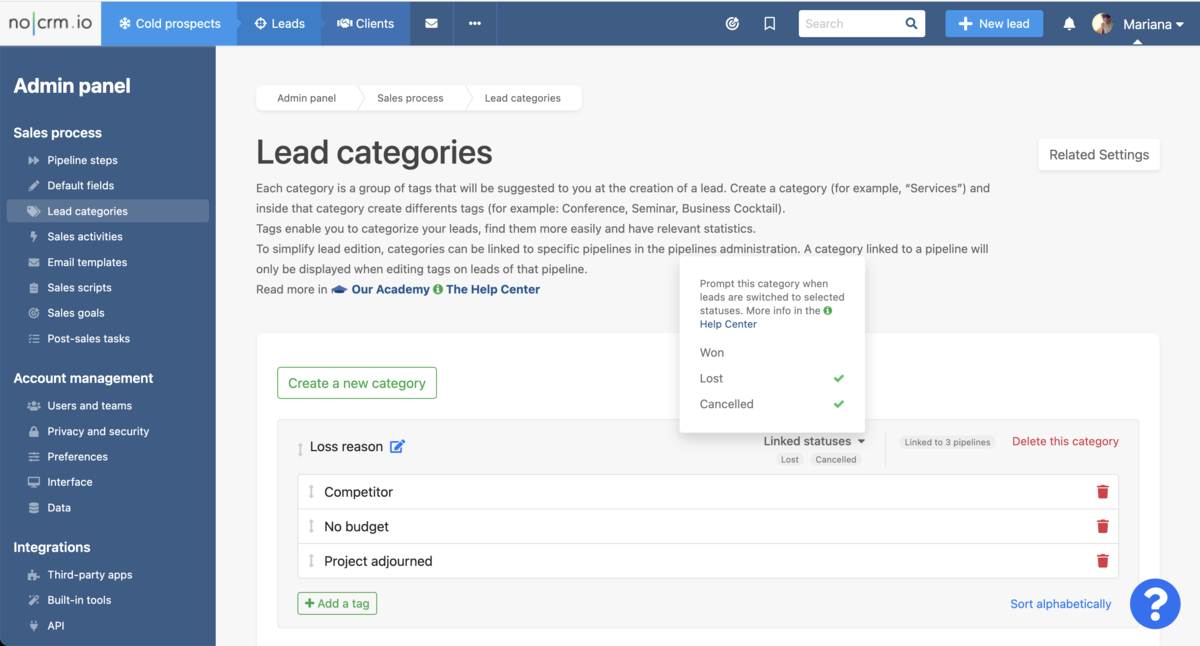
Si vous avez l'édition Dream Team et que vous avez lié des pipelines à des catégories spécifiques, assurez-vous de lier la nouvelle catégorie à tous les pipelines !
Comment utiliser les tags en phase de closing ?
Une fois complétée l'étape ci-dessus, accédez à vos opportunités et changez le statut d'une opportunité en Perdu ou Annulé.
Les tags correspondants seront suggérées afin que vous puissiez sélectionner la raison pour laquelle la transaction n'a pas abouti.
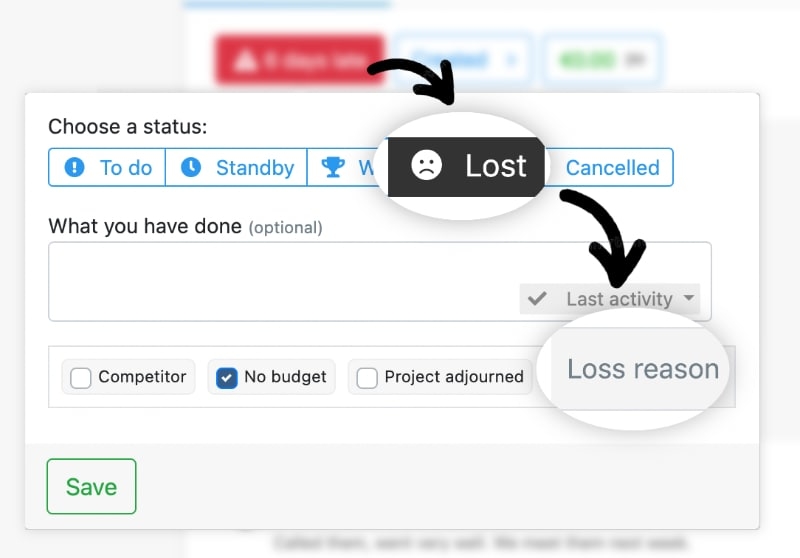
Aussi simple que ça !
Comment analyser les données ?
Maintenant que nous avons vu comment activer et utiliser cette fonctionnalité, voyons comment obtenir des statistiques.
- Accédez à l'onglet Statistiques de noCRM et accédez à Performance des opportunités
- À droite, sélectionnez la catégorie correspondante (Motif perte)
- Choisissez la période de votre choix
- Analysez les données
- Prenez les décisions en conséquence